Cara Screenshot HP Samsung – Masih belum mengetahui bagaimana cara screenshot ponsel type Samsung ? Apabila anda mengikuti halaman ini sampai akhir maka akan mendapatkan jawaban mengenai beberapa caranya.
Sebetulnya, cara menangkap gambar di layar HP Samsung tak jauh berbeda dengan cara SS pada smartphone android lainnya. Namun tetap saja, masih banyak pengguna ponsel type Samsung yang belum paham sepenuhnya.
Adanya fitur canggih berupa screenshot atau lebih dikenalnya dengan sebutan SS, begitu berguna serta bermanfaat ketika anda ingin mengambil gambar dilayar smartphone.
Seperti menangkap gambar layar kegiatan perpesanan/chatting, sedang bermain game online maupun kegiatan lainnya yang ingin diambil gambarnya tanpa ribet.
Meskipun fitur SS sudah ada sejak hadirnya smartphone canggih, tetap saja masih banyak pengguna smartphone yang belum mengetahui cara screenshot diperangkat android, termasuk di ponsel tipe Samsung model terbarunya.
Jika anda sedang kebingungan tentang cara screenshot HP Samsung semua type ? Mungkin ulasan dari kami bisa sedikit membantu, karena didalam ulasan ini telah kami siapkan berbagai cara screenshot/SS dengan lengkap.
Cara Screenshot HP Samsung Semua Tipe

Kami sudah menyiapkan beberapa Cara Screenshot HP Samsung secara lengkap. Kalian bisa menerapkan salah satu caranya yang menurut anda paling gampang dan simpel.
Menurut kami pribadi, cara pengambilan gambar layar smartphone type Samsung semuanya mudah untuk dilakukan. Tapi kembali lagi ke masing-masing pengguna, karena tidak sedikit pula pengguna HP Samsung masih bingung ketika melakukannya.
Namun jangan khawatir, sesuai inti pembahasan diulasan ini yakni Cara Screenshot HP Samsung Semua Tipe, tentunya kami telah menyiapkan kumpulan cara-caranya secara jelas dan lengkap.
Untuk mempersingkat waktu, kalian langsung saja simak kumpulan cara screenshot HP Samsung semua type yang kami sediakan di bawah ini.
1. Cara Screenshot HP Samsung Lewat Tombol Shortcut
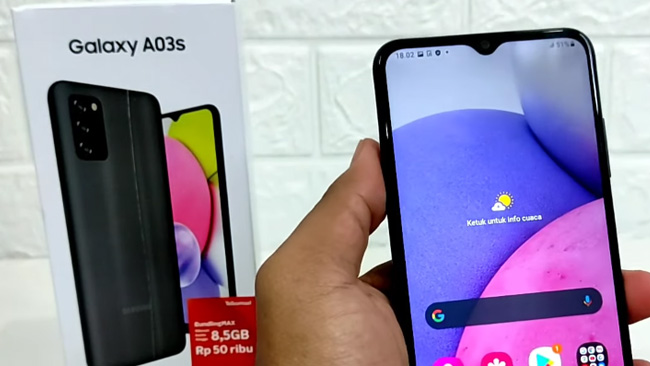
Cara pertama yang akan kami berikan mengenai cara untuk menangkap gambar di layar HP Samsung yaitu dengan sebuah tombol shortcut. Sebagian pengguna HP Samsung sering menggunakan cara ini, karena dianggap lebih praktis dan mudah.
Untuk melakukan cara screenshot di hp samsung melalui tombol shortcut dimulai dengan menekan tombol power dan tombol home HP Samsung kalian secara bersamaan hingga terdengar suara cekrek.
Apabila anda sudah mendengar bunyi cekrek, bertanda kalian sudah berhasil melakukannya. Akan tetapi, kalian perlu memastikan ketika menekan kedua tombol tersebut.
Jika menekannya tidak bersamaan, besar kemungkinan gambar di layar HP Samsung tidak akan berhasil diambil. Yang ada akan muncul sebuah pilihan untuk restart atau power down.
Cara screenshot yang baru saja kami berikan bisa diterapkan pada semua ponsel Samsung seri Galaxy. Namun untuk type Samsung Galaxy S8 serta S8 Plus tidak akan berhasil menerapkan cara yang satu ini.
Sebab, Samsung galaxy seri S8 serta S8 Plus sudah tidak menggunakan tombol home. Jadi, kalian bisa mengganti tombol home dengan tombol volume [ – ] ketika ingin SS / tangkap layar.
Tekan secara bersamaan tombol power dengan tombol [ – ] volume, jika anda menggunakan Samsung Galaxy S8 ataupun Samsung Galaxy S8 Plus. Tahan sebentar sampai muncul sebuah notifikasi.
2. Cara Screenshot HP Samsung Lewat Menu Shortcut Asisten
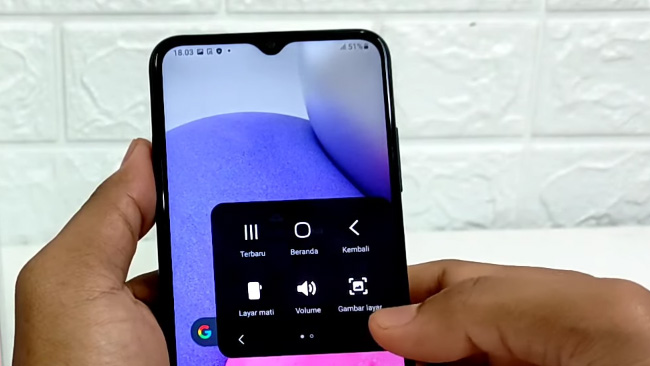
Cara kedua untuk Screenshot HP Samsung yakni melalui tombol asisten yang sudah disediakan oleh perangkat smartphone Samsung itu sendiri.
Cara untuk melakukannya terbilang cukup sederhana, kalian hanya perlu beberapa langkah saja. Namun bagi yang masing bingung atau belum pernah melakukannya, silahkan ikuti saja panduan selengkapnya berikut ini :
- Langkah awal, silahkan masuk di menu Setting pada HP Samsung kalian.
- Scroll lalu pilih menu Accessibility.
- Lalu tekan opsi Interaction & Dexterity.
- Selanjutnya kalian bisa menekan pilihan Assistant Menu.
- Maka menu Assistant secara otomatis akan ditampilkan pada layar utama HP Samsung yang kalian gunakan.
- Apabila niatan anda ingin mengambil gambar layar dengan screenshot, silahkan pilih saja opsi SS pada Assistant menu tersebut.
- Ketika layar HP berkedip, tandanya gambar layar diponsel Samsung kalian sudah berhasil di tangkap / SS.
- Selamat mencoba.
3. Cara SS HP Samsung Seri Note Lewat S Pen Tanpa Tombol Power
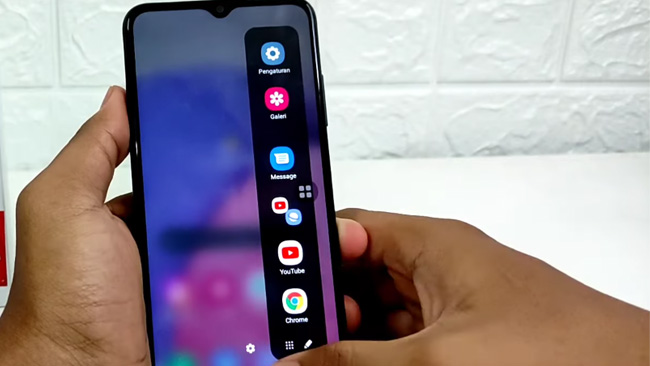
Cara ketiga untuk menangkap gambar layar/screenshot yang kami berikan ini hanya diperuntukan khusus bagi anda yang menggunakan HP Samsung seri Galaxy Note saja.
Caranya pun dengan memanfaatkan S Pen, menurut kami cara ini terbilang sangat mudah bagi pengguna Samsung Galaxy Note 3 keatas.
Akan tetapi, apabila ingin mencoba menerapkan caranya maka kalian perlu masuk lebih dulu di menu Air Commad. Untuk cara masuk di menunya, kalian tinggal menarik Stylus lebih tepatnya arahkan S Pen ke layar kemudian tekan tombol kecil yang tersedia di S Pen.
Supaya lebih memudahkan kalian untuk menerapkan metode yang satu ini, kami sudah menyediakan panduannya di bawah :
- Pertama, silahkan manfaatkan fitur tangkap layar atau SS yang ada pada menu Radial Air Commad. Jika anda pengguna lama HP Samsung Galaxy Note, mungkin sudah paham betul dengan metode ini.
- Kedua, kalian bisa memanfaatkan Screen Write yang sudah dilengkapi berbagai kelebihan dan kemampuan menulis sebuah catatan di hasil tangkap layar atau screenshot.
- Ketiga, kalian bisa langsung menekan tombol Stylus S Pen selama beberapa detik saja. Kemudian sentuh S Pen dilayar Samsung Galaxy Note sampai muncul sebuah notifikasi keberhasilan.
- Selamat mencoba.
4. Cara Screenshot HP Samsung Lewat Rolling Screenshot

Rolling Screenshot merupakan sebuah fitur unggulan yang bisa kalian temukan pada ponsel Samsung seri Galaxy. Fitur menarik ini sebetulnya diambil dari fitur pada Samsung Galaxy Note 5.
Maka dari itu, apabila anda menggunakan ponsel Samsung Galaxy seri lama, kemungkinan besar bisa menerapkan metode/memanfaatkan fitur Rolling Screenshot tersebut.
Biasanya, ketika screenshot layar hanya bisa menangkap satu halaman saja. Jika ingin lebih, maka kalian harus melakukannya secara bertahap. Namun dengan fitur rolling screenshot, kalian bisa menangkap layar atau screenshot secara menyeluruh atau panjang.
Jika ingin mencoba metode Cara Screenshot HP Samsung dengan fitur Rolling Screenshot, kalian bisa mengikuti tutorial berikut :
- Pertama-tama, silahkan screenshot gambar layar di ponsel Samsung dengan cara apapun yang sudah kami bahas sebelumnya.
- Jika sudah, silahkan tekan menu Capture More.
- Selanjutnya scroll sampai bawah halaman web supaya system SS otomatis melakukan tangkap layar menyeluruh.
- Pastikan layar HP selalu kalian tekan ketika scroll hingga bawah, supaya semua layar bisa tertangkap atau screenshot semuannya.
- Selamat mencoba.
Perlu kalian ketahui, hasil dari screenshot di ponsel Samsung menggunakan metode fitur Rolling Screenshot akan berukuran cukup besar. Ukuran file gambar yang dihasilkan mencapai 6 MB lebih.
5. Cara Screenshot HP Samsung Lewat Tombol

Cara Screenshot (SS) di HP Samsung seri A, J, S, M ataupun Samsung type Galaxy tentunya kalian pasti sudah paham betul. Sebenarnya kami juga sudah memberikan tutorialnya dihalaman atas.
Untuk cara SS di HP Samsung menggunakan sebuah Tombol juga bisa dilakukan pada smartphone android lainnya. Apabila semua cara pengambilan SS/tangkap layar diatas dirasa cukup ribet, kalian bisa menerapkan metode ini.
Jika ingin menerapkan Cara Screenshot HP Samsung yang satu ini tentunya sangat mudah sekali, kalian hanya perlu menekan dua tombol secara bersamaan selama beberapa detik.
Tombol yang harus kalian tekan ialah Power dengan Volume [ – ] maka layar akan langsung di tangkap/discreenshot.
6. Cara Screenshot Samsung Menggunakan Swipe Layar

Pada system operasi perangkat smatphone Samsung terbaru berupa One dan system UI. Kemudahan menangkap gambar layar diperangkat Samsung lebih simpel, kalian hanya perlu Swipe layar HP Samsung dari samping kiri ke kanan.
Akan tetapi, jika ingin menggunakan metode swipe layar untuk SS (screenshot) gambar layar HP Samsung. Kalian perlu mengatifkan fitur canggih yang satu ini lebih dulu, tetapi kadang-kadang fiturnya sudah aktif secara otomatis.
Jika fitur Swipe Layar belum aktif, kalian aktifkan segera dengan mengikuti langkah-langkahnya seperti berikut :
- Langkah awal, jalankan HP Samsung yang kalian punya.
- Silahkan masuk di Pengaturan atau Settip HP.
- Lalu cari menu Advanced Featur diikuti klik / tekan.
- Setelah itu, kalian bisa masuk pada bagian opsi Motions & Gestures.
- Kemudian cari menu Palm Swipe to Capture / Layar lalu aktifkan langsung opsinya.
- Semoga berhasil.
Itulah langkah-langkah untuk mengaktifkan fitur Swipe Layar yang nantinya bisa dimanfaatkan untuk pengambilan gambar layar melalui screenshot/SS di HP Samsung.
7. Cara SS Samsung Galaxy Note Series & Galaxy S21 lewat S Pen

Metode pengambilan gambar layar ayau screenshot kali ini hanya diperuntukkan bagi pengguna HP Samsung galaxy note series serta Galaxy S21 Ultra saja, Selain seri yang kami sebutkan barusan, kalian tidak bisa menerapkan metodenya.
Kesimpulannya, metode Cara Screenshot HP Samsung yang satu ini hanya bisa dilakukan pada Samsung yang sudah support dengan S Pen. Cara untuk screenshot lewat S Pen bisa kalian pelajari pada panduan berikut :
- Langkah pertama, menu Air Command perlu kalian aktifkan dengan cara menarik S Pen. Kalian pun bisa langsung menekan tombolnya yang sudah disediakan pada S Pen.
- Jika HP Samsung yang kalian gunakan seri Galaxy S21 Ultra, silahkan aktifkan S Pen yang ada di menu Advanced Features.
- Silahkan tangkap layar/ambil gambar screenshot dengan menekan opsi Screen Write.
- Kalian pun bisa mengedit hasil screenshot dengan menambahkan sebuah catatan atau lain sebagainya. Jika dirasa hasilnya sudah cukup bagus, silahkan klik opsi Save untuk menyimpan hasilnya.
- Apabila ingin langsung membagikan hasilnya, kalian bisa menekan opsi
- Semoga berhasil.
8. Cara Screenshot Panjang di HP Samsung

Terakhir kami akan membagikan cara screenshot panjang di ponsel jenis Samsung dengan simpel. Jika kalian sering mengambil gambar melalui screenshot, kalian pasti sering melihat icon panah yang terletak dibagian kiri.
Jika ingin memperluas hasil jepretan layar smartphone anda, silahkan tekan saja icon panah hingga mengarah kesemua area yang diinginkan. Dengan begitu, hasil screenshot bisa lebih panjang dan luas.
Itulah beberapa cara screenshot di HP Samsung semua type yang bisa kami share, silahkan pilih salah satu caranya yang menurut kalian paling mudah dan sederhana untuk diterapkan.
Kesimpulan
Nah sekarang kalian pasti sudah paham bukan tentang cara screenshot HP Samsung semua jenis/tipe yang kami bagikan diatas?
Mudah-mudah semua cara pengambilan gambar layar melalui screenshot yang admin papuanews.id berikan bisa kalian pahami dengan mudah, sehingga ulasan ini bisa bermanfaat. Terima kasih.
